Állítsa le a Windows 10 frissítést a Soha 10 vagy a GWX alkalmazással
Március eleje óta nőtt a panaszok száma a Get Windows 10 alkalmazással kapcsolatban a Windows 7 és a 8.1 rendszerekben, amelyek automatikusan frissítik a Windows 10 rendszert. Néhány harmadik féltől származó megoldást fejlesztettek ki a GWX és a kapcsolódó frissítések blokkolására, amelyek megkönnyítik a Windows telepítését 10. Korábban megvizsgáltuk a legnépszerűbb lehetőségeket, a GWX Control Panel-t. A legújabb megoldás a macska- és az egér játékhoz a Steve Steve Gibson elismert biztonsági szakértője.
Blokk A Windows 10 használata soha nem használható 10
A Never 10 egy kicsi, könnyen használható alkalmazás, amely hordozható, így nincs telepítő. A segédprogram Windows 7 és Windows 8 rendszereken működik. Miután letöltötte, kattintson duplán a never10.exe fájlra, majd válassza a Letiltás Win10 frissítés gombját.

Ha engedélyezve van, megjelenik egy zöld értesítés, "A Windows 10 operációs rendszer frissítése letiltva van ebben a rendszerben." Másrészről, ez ugyanolyan egyszerű. Kattintson a Win10 frissítés engedélyezése lehetőségre . A Windows 10 frissítése ismét elérhető lesz.

Működik?
Néhány számítógépen kipróbáltam, és nem vagyok biztos abban, hogy teljes bizonyíték. Miután engedélyezte a Soha 10-et egy másik számítógépen, majd indítsa el a Get Windows 10 alkalmazást; még mindig van egy visszaszámláló, amely szerint a Windows 10 60 percen belül telepíthető. Azt is észrevettem, hogy nem takarja el a bosszantó GWX ikont a tálcán.

Ha nem akarja a Windows 10 frissítését, akkor adja meg a Never 10 próbát, és tudassa velünk, hogy az ezzel kapcsolatos tapasztalatai megyek az alábbi megjegyzés szakaszban.
A Windows 10 frissítésének letiltása a Get Windows 10 alkalmazással
A Get Windows 10 alkalmazást a Windows 10 frissítésének letiltásával és további értesítések nélkül tudtam használni. Ezzel meg kell győződnie arról, hogy kiválasztja a megfelelő gombokat és hivatkozásokat. Néhány képernyőn nem mindig világos, hogy mit válasszon.
Indítsa el a Get Windows 10 alkalmazást, ha nem látja, nyomja meg a Windows billentyűt + R billentyűt : gwx.exe, majd nyomja meg az Enter billentyűt . Ez elindítja a Get Windows 10 alkalmazást, ha az alábbi üzenet jelenik meg, kattintson a Több időre van szüksége az időzítő alatt.

Ezután kattintson az időzítő alatt található Átrendezés linkre.

A következő képernyőn kattintson a Mégsem ütemezett frissítés törlésére.

Ezután kattintson a Mégsem ütemezett frissítés törlése gombra.

Nem fogják megzavarni vagy automatikusan frissíteni az új operációs rendszert. A Windows 10 frissítését manuálisan is blokkolhatja a Windows rendszerleíró adatbázisában, kérjük, olvassa el korábbi cikkünket.
Legalább ez a második módszer most működik. Mindig van lehetőség arra, hogy a Microsoft újabb frissítést próbáljon meg, ami megnehezíti a GWX alkalmazás használatát a Windows 10 megállítása érdekében.

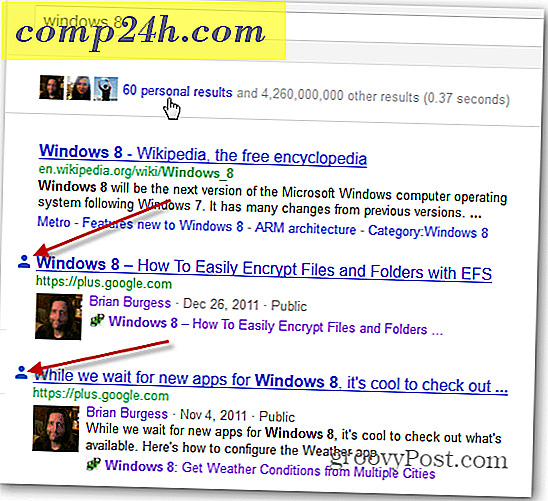
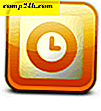
![A Loopback adapter telepítése Windows 7 rendszerben [How-To]](http://comp24h.com/img/microsoft/476/install-loopback-adapter-windows-7.png)



